| 6步完成mjpg-streamer推流 |
准备:根据自己pi的环境安装编译工具:
sudo apt-get install libjpeg8-dev #JPEG支持库
sudo apt-get install imagemagick
sudo apt-get install libv4l-dev #4l是小写"L"
所需要库文件我都安装过了
1、这里直接下载mjpg-streamer(wget下载压缩包,再解压得到安装包)
wget https://github.com/jacksonliam/mjpg-streamer/archive/master.zip
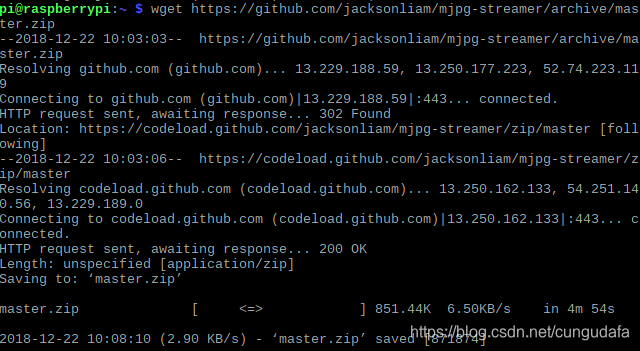
2、调画质(可略过,我调的太小了,效果不好)
cd mjpg-streamer-master/mjpg-streamer-experimental/plugins/input_raspicam
vi input_raspicam.c
#可以修改输出比例:
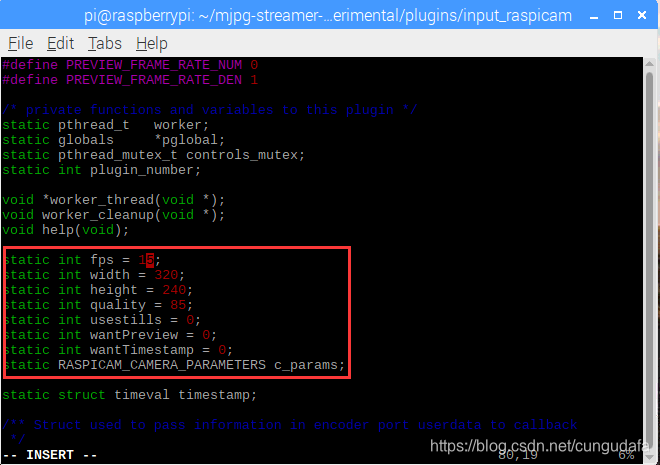
3、进入安装位置
cd /home/pi/mjpg-streamer-master/mjpg-streamer-experimental
make clean all
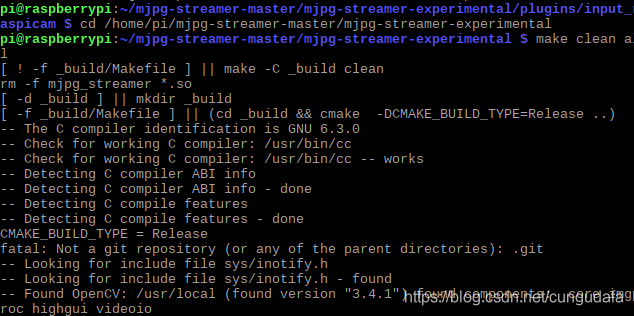
完成:
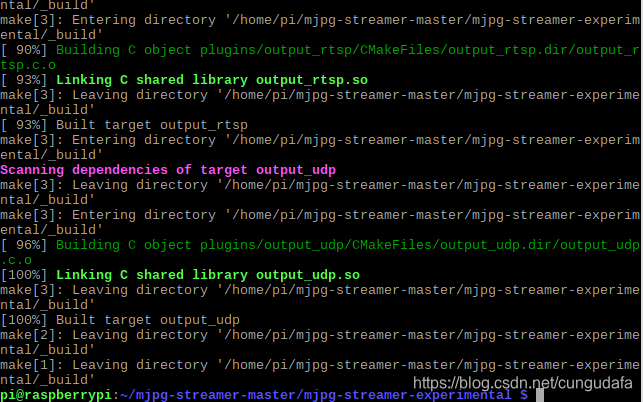
4、安装
sudo make install
完成如图:
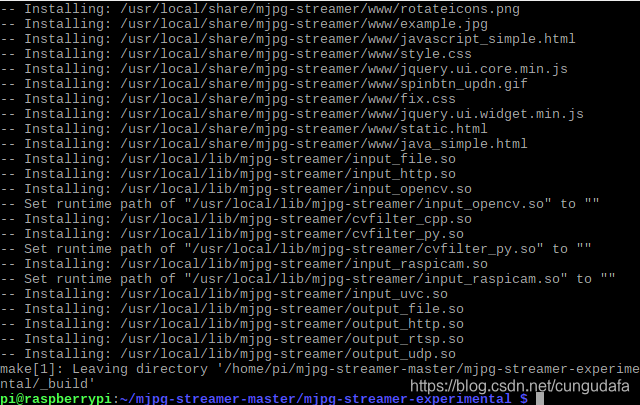
5、推流
./mjpg_streamer -i "./input_raspicam.so" -o "./output_http.so -w ./www"
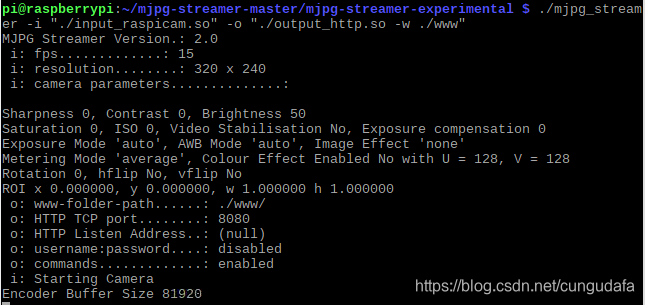
//启动普通 USB摄像头
./mjpg_streamer -i “./input_uvc.so” -o “./output_http.so -w ./www”
//启动树莓派专用摄像头
./mjpg_streamer -i “./input_raspicam.so” -o “./output_http.so -w ./www”
//openwrt下启动,8090端口
mjpg_streamer -i “input_uvc.so -f 10 -r 320*240” -o “output_http.so -p 8090 -w www”
6、其他端口查看
http://192.168.43.24:8080
http://<树莓派IP>:8080
http://<树莓派IP>:8080/?action=stream
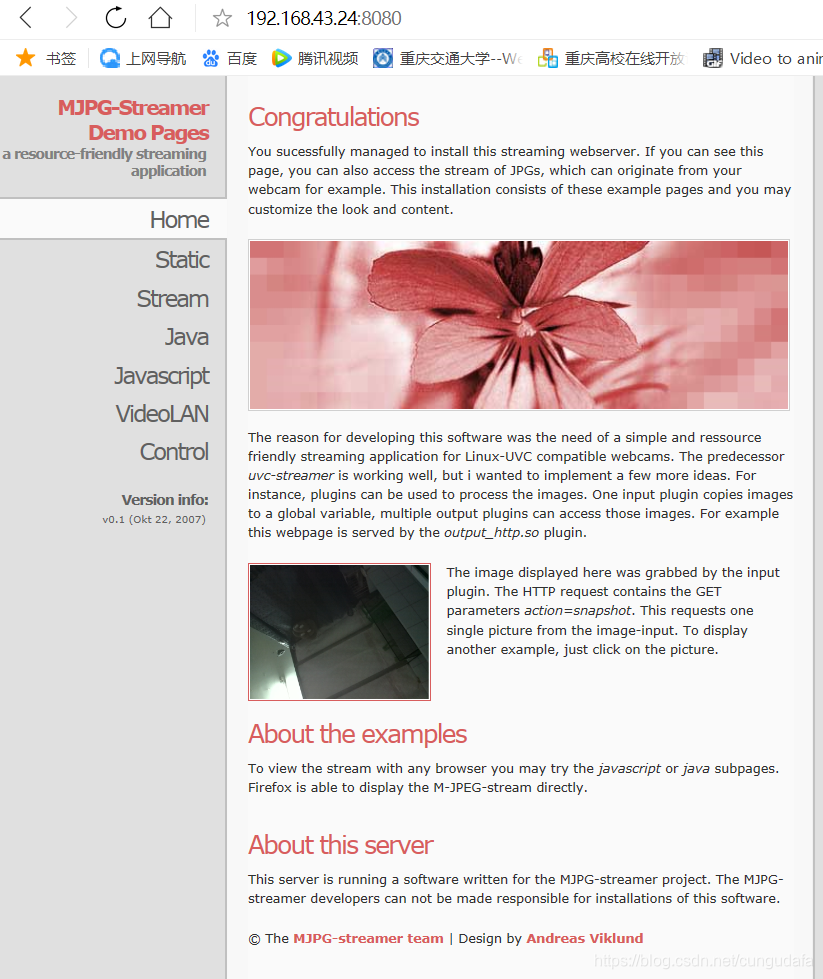
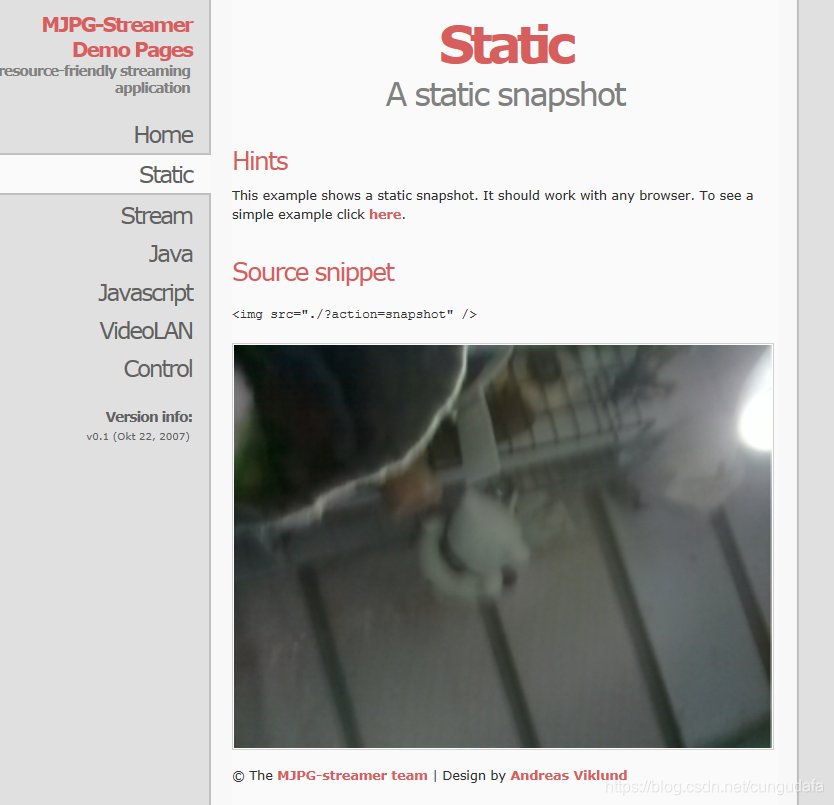
emmm,画面有点小,还是不建议把画质调的这么小!